PS中的对齐方式如何设置。
来源:网络收集 点击: 时间:2024-03-06【导读】:
PS中的对齐方式如何设置。工具/原料morePS步骤1:在画布中的对齐方式1/6分步阅读 2/6
2/6 3/6
3/6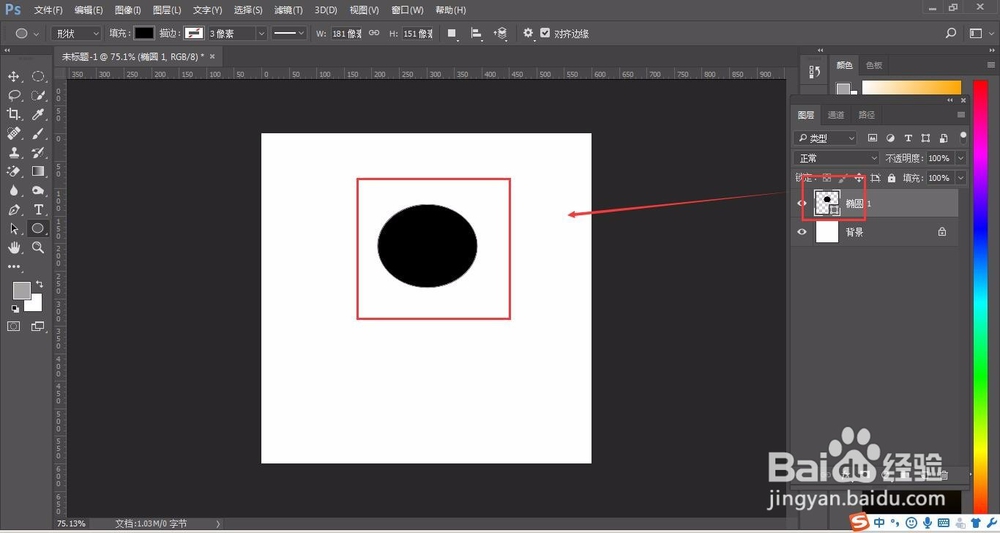 4/6
4/6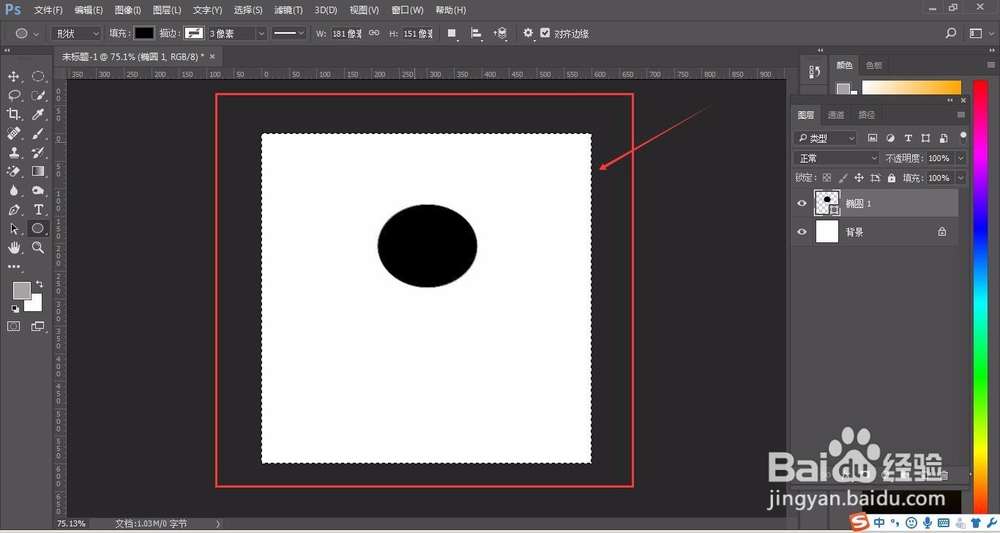 5/6
5/6
 6/6
6/6
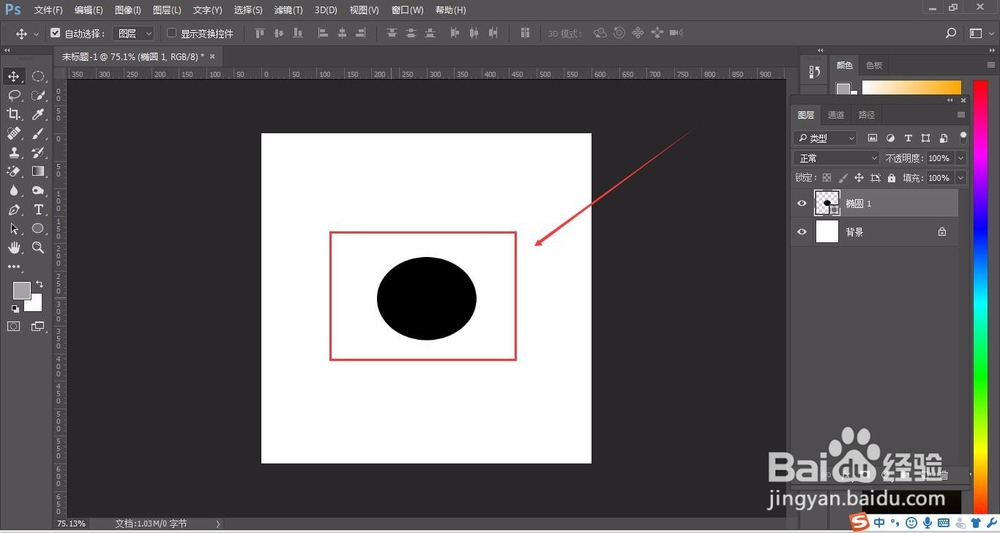 步骤2:1/6
步骤2:1/6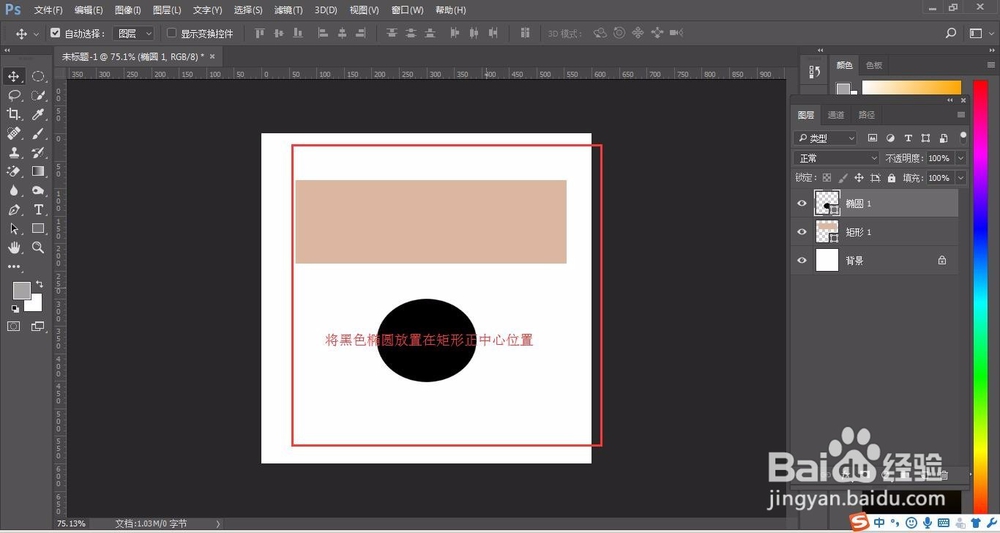 2/6
2/6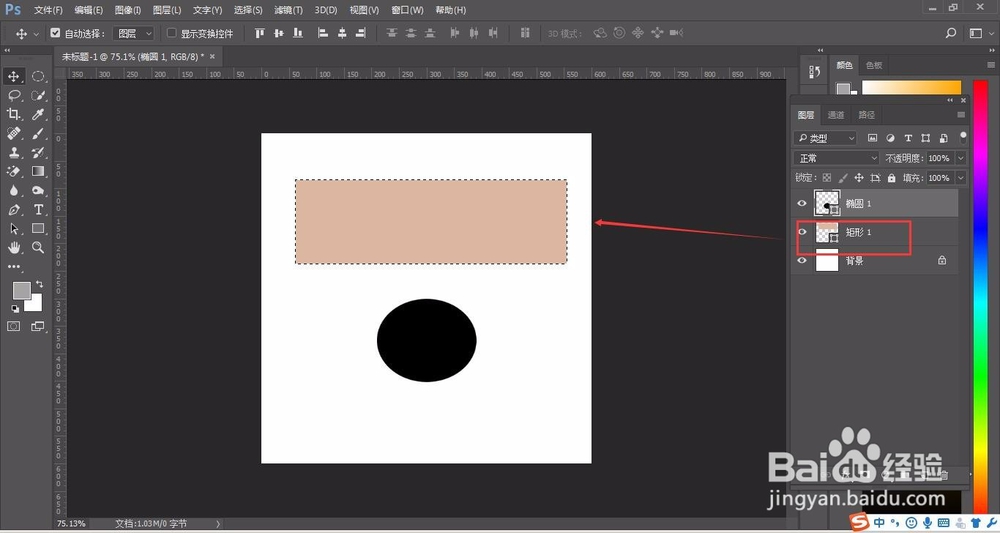 3/6
3/6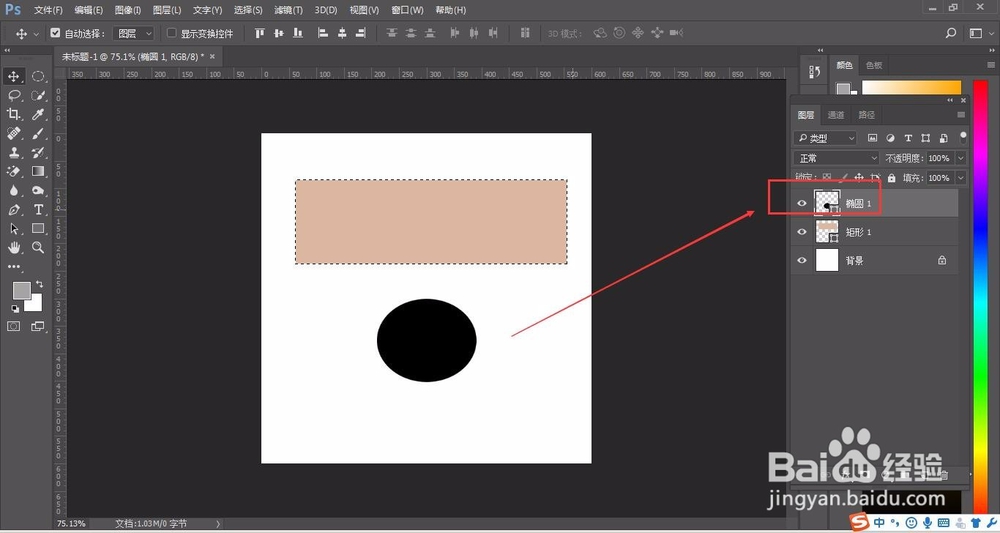 4/6
4/6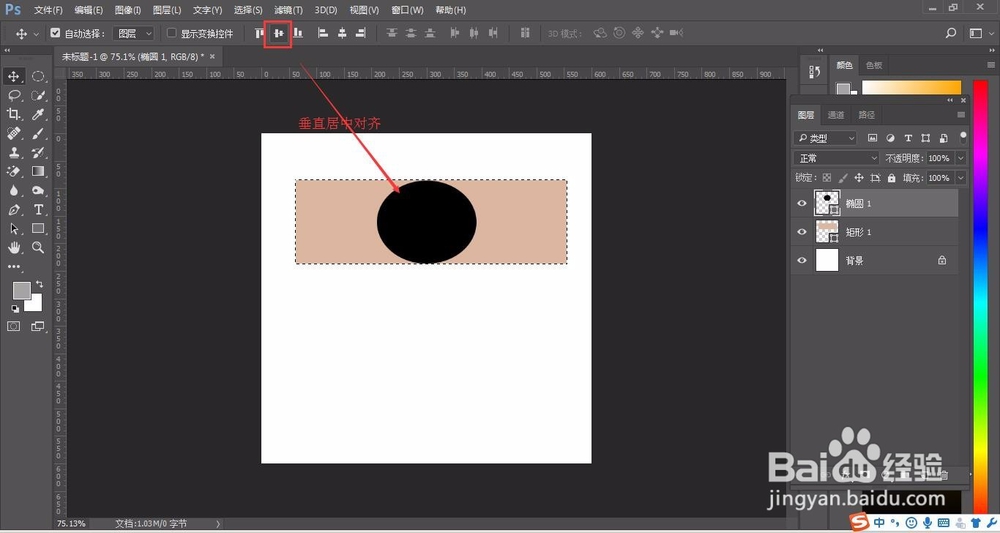 5/6
5/6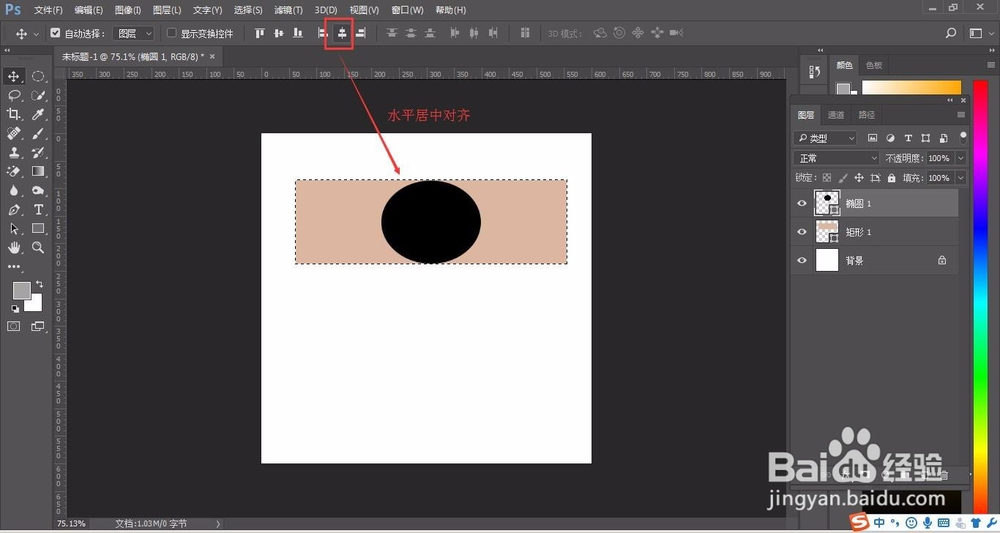 6/6
6/6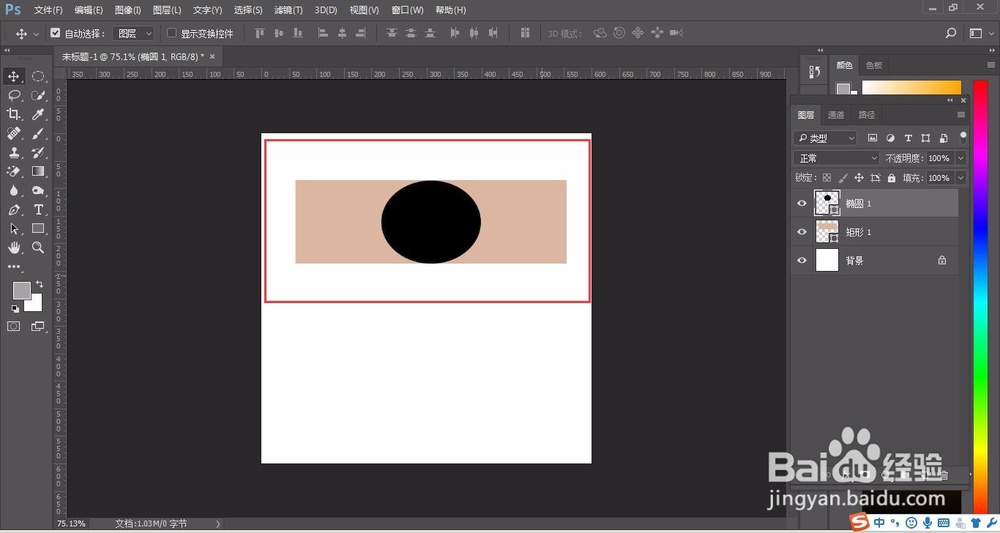 步骤3:1/3
步骤3:1/3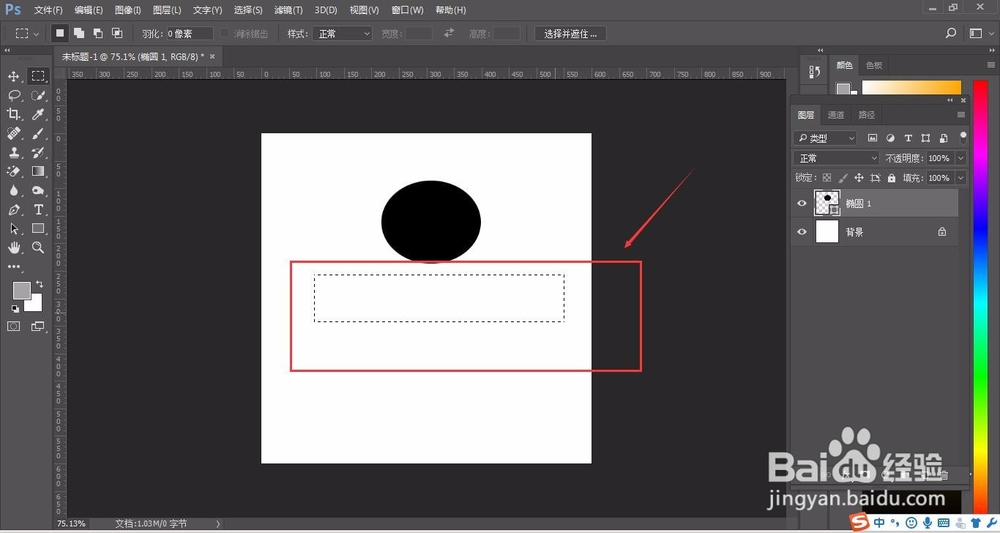 2/3
2/3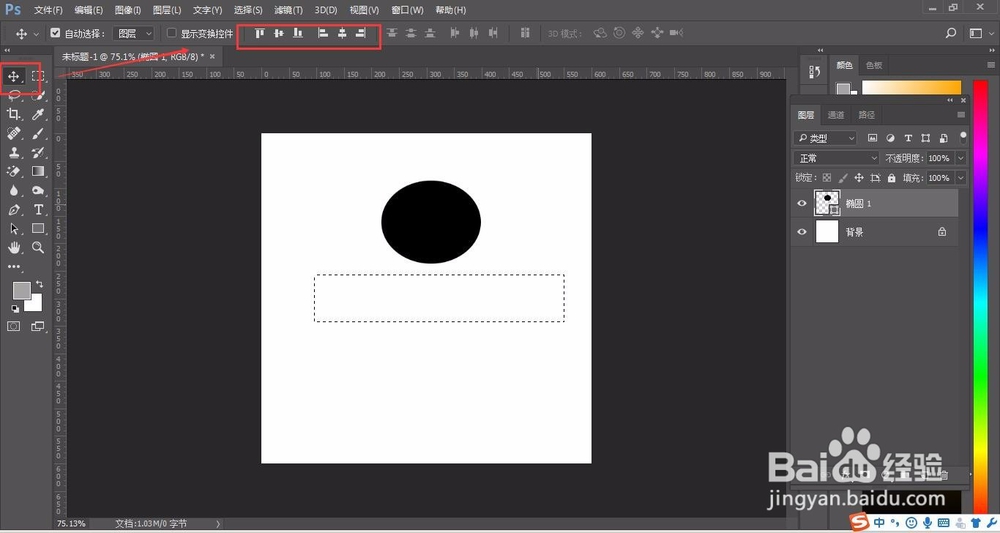 3/3
3/3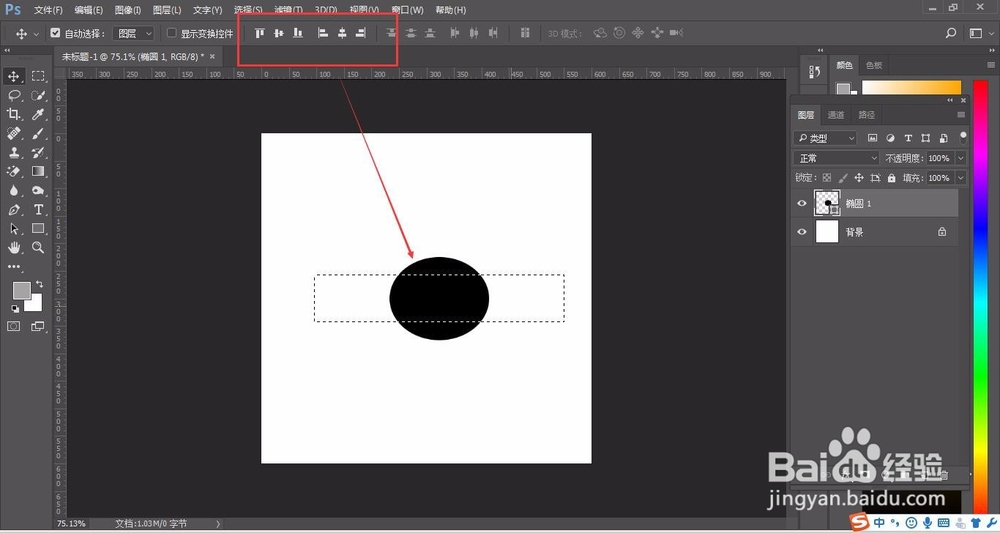 注意事项
注意事项
打开PS,新建一个画布,大小随意设置,填充一个白色背景
 2/6
2/6选择移动工具后,在上方的属性栏位置【如图所示】,便是图形的对齐方式
 3/6
3/6选择矩形工具,在画布中绘制一个椭圆(或拖入一张图片),现在可以看到图形和画布显示在不同的图层,这时我们就可以将椭圆在画布中居中对齐
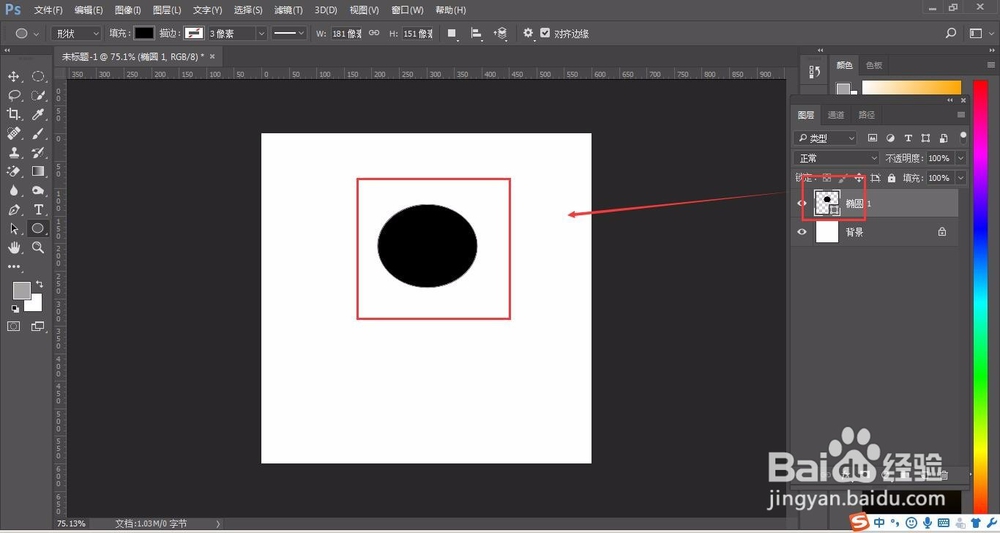 4/6
4/6快捷键ctrl+A,可以调出整个画布的选区
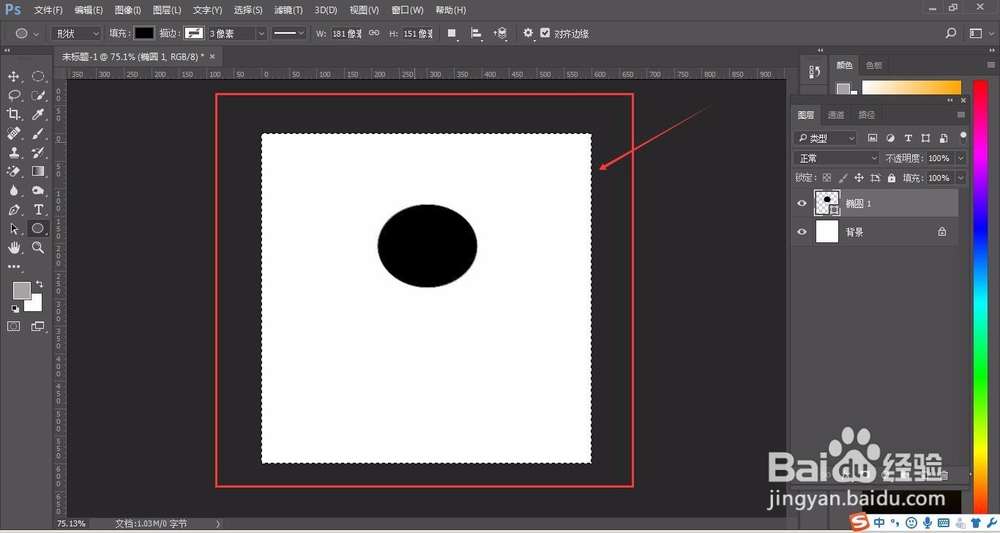 5/6
5/6然后选择移动工具,选中图形所在图层,这时可以看到属性栏位置的对齐方式显示为可调整

 6/6
6/6点击对齐方式,分别点击-垂直居中对齐和-水平居中对齐,这时可以看到椭圆在画布中已经正中心对齐。

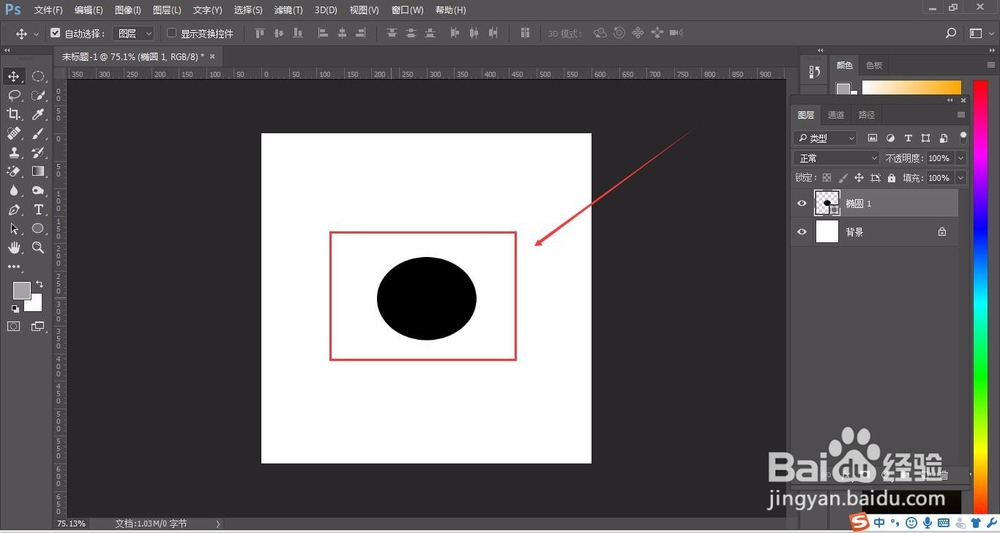 步骤2:1/6
步骤2:1/6在画布中绘制两个图形,【如图】一个椭圆和一个矩形,我们需要将椭圆在矩形上中心对齐
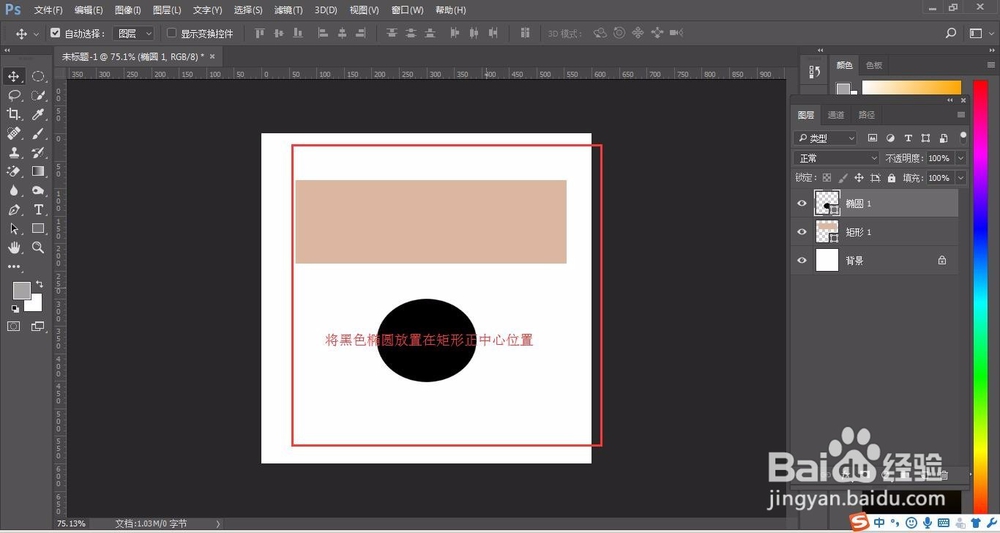 2/6
2/6首先按住ctrl+鼠标左键单击矩形的缩略图,调出矩形的选区
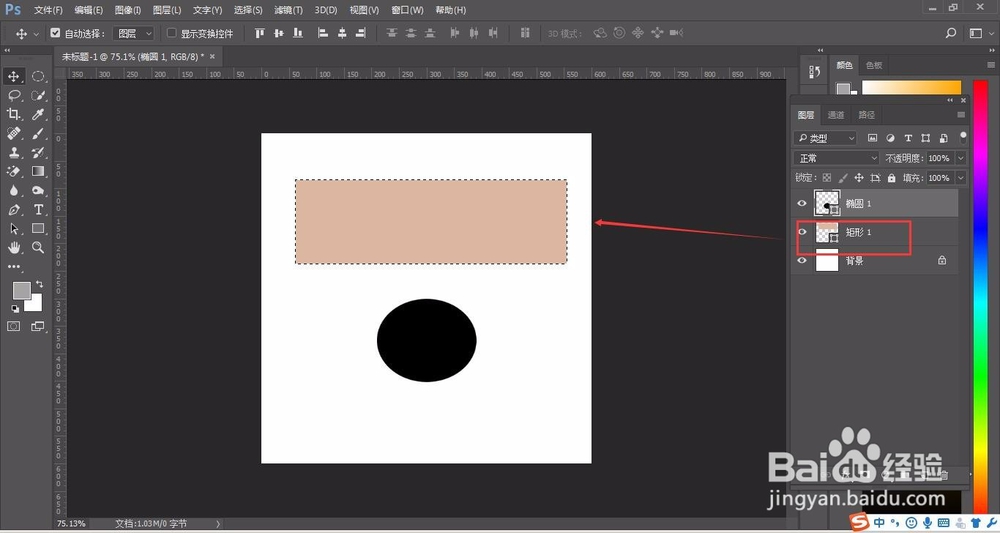 3/6
3/6然后使用移动工具选中椭圆的图层
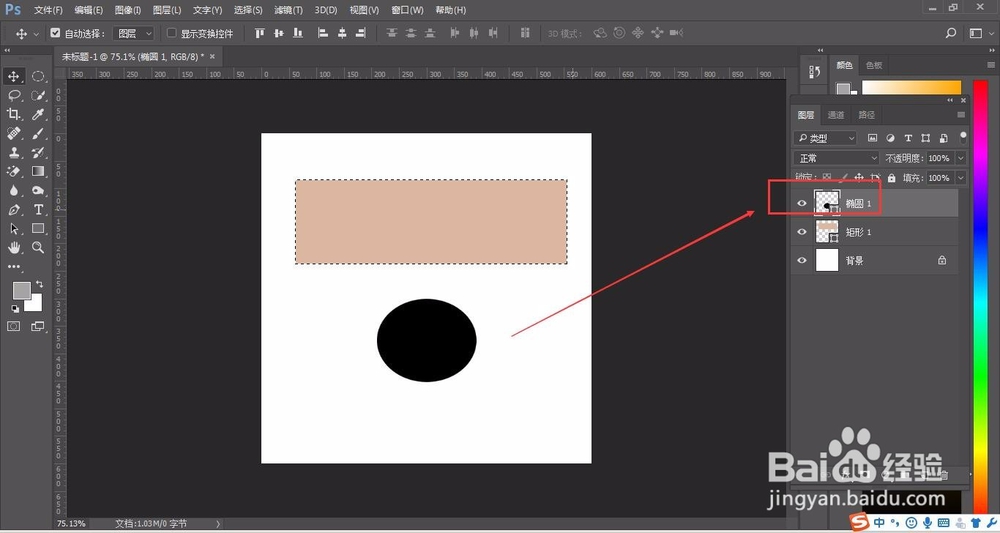 4/6
4/6然后再点击上方的属性栏的对齐方式,就可以调整椭圆的具体位置了
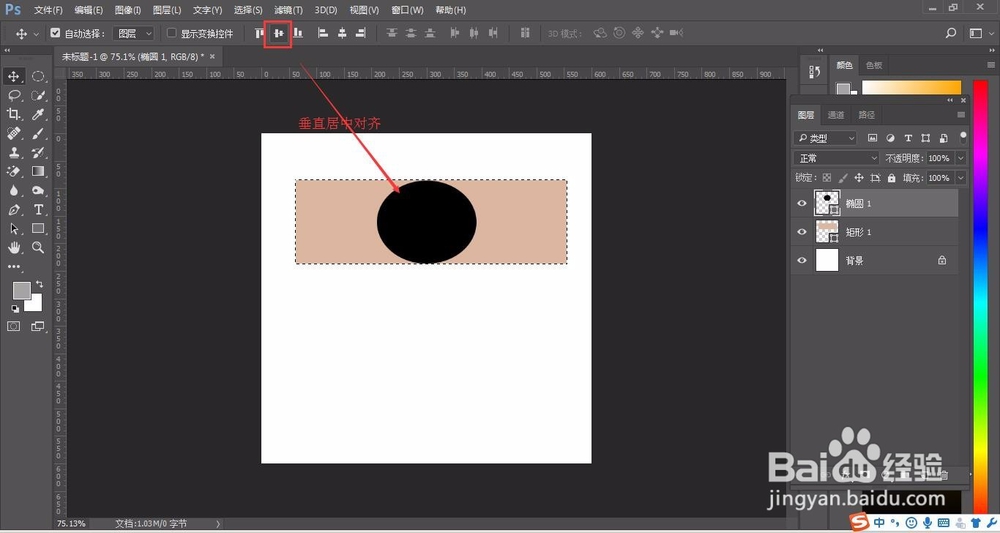 5/6
5/6点击-垂直居中对齐,将椭圆在矩形上垂直居中对齐
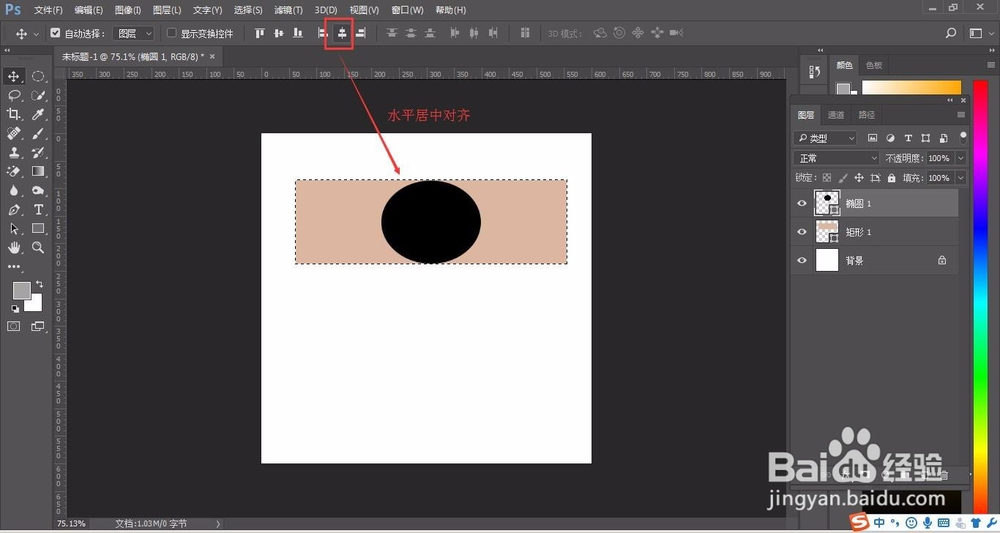 6/6
6/6然后再点击-水平居中对齐,将椭圆在矩形上水平居中对齐
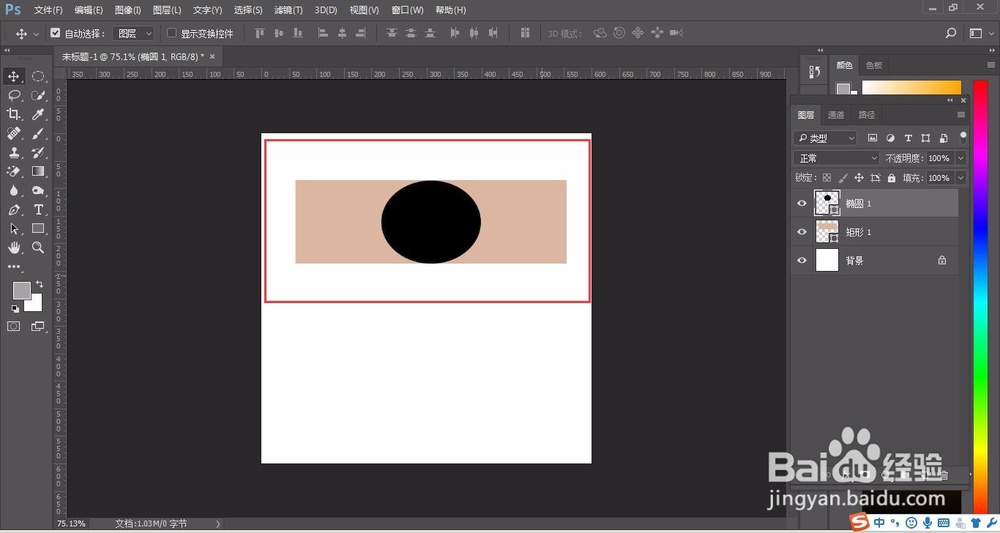 步骤3:1/3
步骤3:1/3首先先选择选框工具,在画布中随意选择一个区域,然后我们要将椭圆移动到自定义的选框范围内
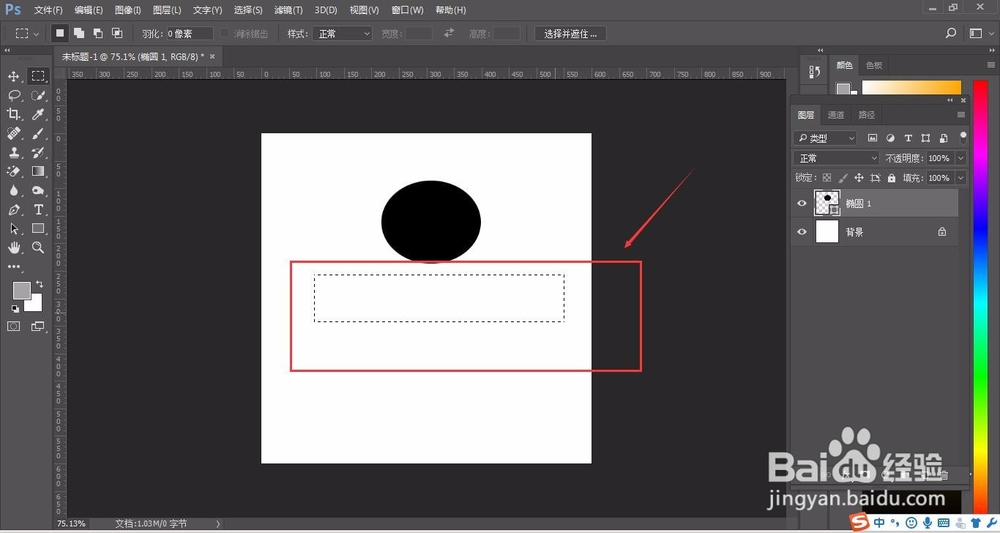 2/3
2/3点击移动工具然后选择矩形图层,将属性栏中的对齐方式调出来
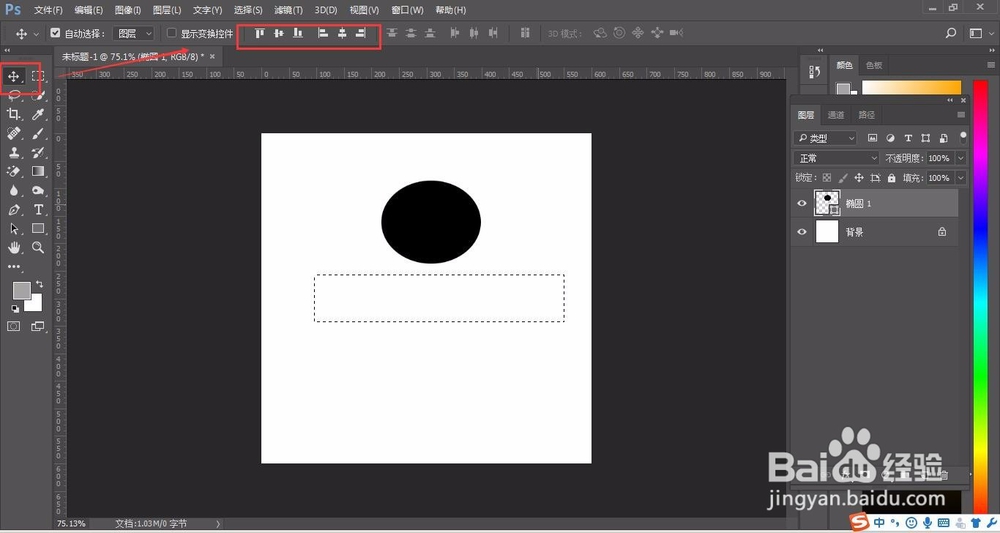 3/3
3/3点击对齐方式,就可以将图形在已选择区域内活动。
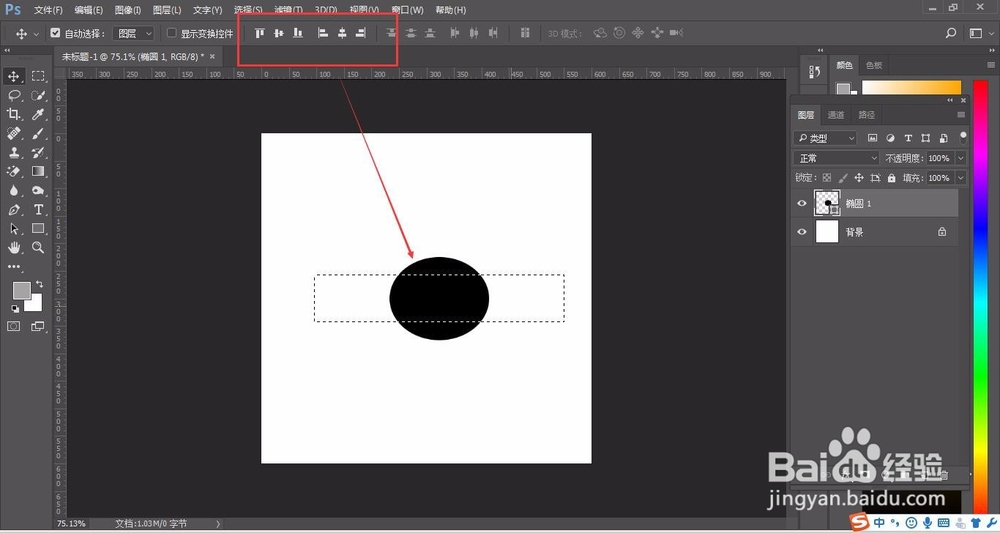 注意事项
注意事项如果此经验对您有帮助,请为我投票加关注,谢谢大家的支持^_^
软件PS版权声明:
1、本文系转载,版权归原作者所有,旨在传递信息,不代表看本站的观点和立场。
2、本站仅提供信息发布平台,不承担相关法律责任。
3、若侵犯您的版权或隐私,请联系本站管理员删除。
4、文章链接:http://www.1haoku.cn/art_257433.html
 订阅
订阅